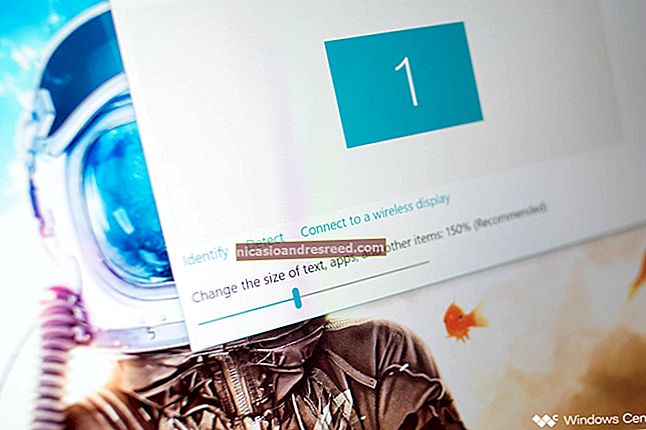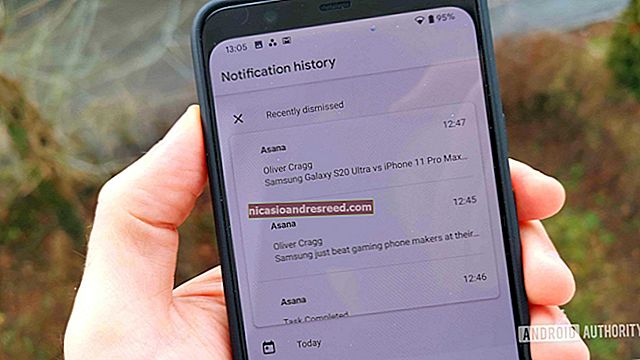அனைத்து சிறந்த மைக்ரோசாஃப்ட் பவர்பாயிண்ட் விசைப்பலகை குறுக்குவழிகள்

மைக்ரோசாஃப்ட் பவர்பாயிண்ட் பற்றி உங்களுக்குத் தெரிந்திருந்தாலும், உங்கள் வேலையை விரைவுபடுத்துவதற்கும் பொதுவாக விஷயங்களை மிகவும் வசதியானதாக்குவதற்கும் நீங்கள் பயன்படுத்தக்கூடிய விசைப்பலகை குறுக்குவழிகளின் எண்ணிக்கை மற்றும் பலவற்றைக் கண்டு நீங்கள் ஆச்சரியப்படுவீர்கள்.
இப்போது, இந்த விசைப்பலகை காம்போக்களை நீங்கள் மனப்பாடம் செய்ய வேண்டும் என்று யாராவது எதிர்பார்க்கிறார்களா? நிச்சயமாக இல்லை! ஒவ்வொருவரின் தேவைகளும் வேறுபட்டவை, எனவே சில மற்றவர்களை விட உங்களுக்கு மிகவும் பயனுள்ளதாக இருக்கும். நீங்கள் சில புதிய தந்திரங்களை எடுத்தாலும் கூட, அது மதிப்புக்குரியது. நாங்கள் பட்டியலை சுத்தமாகவும் எளிமையாகவும் வைத்திருக்க முயற்சித்தோம், எனவே மேலே சென்று அதை அச்சிடுக!
மேலும், இங்குள்ள எங்கள் குறுக்குவழிகளின் பட்டியல் மிகவும் நீளமாக இருந்தாலும், இது பவர்பாயிண்ட் இல் கிடைக்கும் ஒவ்வொரு விசைப்பலகை காம்போவின் முழுமையான பட்டியலல்ல. பொதுவாக பயனுள்ள குறுக்குவழிகளில் இதை வைக்க முயற்சித்தோம். மேலும், இந்த குறுக்குவழிகள் அனைத்தும் நீண்ட காலமாக உள்ளன என்பதை அறிந்து நீங்கள் மகிழ்ச்சியடைவீர்கள், எனவே நீங்கள் பயன்படுத்தும் பவர்பாயிண்ட் பதிப்பைப் பொருட்படுத்தாமல் அவை உதவியாக இருக்க வேண்டும்.
குறிப்பு: பின்வரும் மாநாட்டைப் பயன்படுத்தி விசைப்பலகை காம்போக்களை நாங்கள் வழங்குகிறோம். ஒரு பிளஸ் என்றால் நீங்கள் அந்த விசைகளை ஒன்றாக அழுத்த வேண்டும். கமா என்பது நீங்கள் விசைகளை வரிசையில் அழுத்த வேண்டும். எனவே, எடுத்துக்காட்டாக, “Ctrl + N” என்பது N விசையை அழுத்தும் போது Ctrl விசையை அழுத்திப் பிடித்து பின்னர் இரண்டு விசைகளையும் விடுவிப்பதாகும். மறுபுறம், “Alt + N, P” என்றால் நீங்கள் Alt விசையை கீழே வைத்திருக்க வேண்டும், N விசையை அழுத்தவும், N விசையை விடுவிக்கவும், P விசையை அழுத்தவும், பின்னர் அனைத்து விசைகளையும் வெளியிட வேண்டும்.
பொது நிரல் குறுக்குவழிகள்
முதலில், விளக்கக்காட்சிகளைத் திறப்பதற்கும், மூடுவதற்கும், மாறுவதற்கும், ரிப்பனை வழிநடத்துவதற்கும் சில பொதுவான விசைப்பலகை குறுக்குவழிகளை மதிப்பாய்வு செய்வோம்.
- Ctrl + N: புதிய விளக்கக்காட்சியை உருவாக்கவும்
- Ctrl + O: ஏற்கனவே உள்ள விளக்கக்காட்சியைத் திறக்கவும்
- Ctrl + S: விளக்கக்காட்சியைச் சேமிக்கவும்
- F12 அல்லது Alt + F2: சேமி என உரையாடல் பெட்டியைத் திறக்கவும்
- Ctrl + W அல்லது Ctrl + F4: விளக்கக்காட்சியை மூடு
- Ctrl + Q: விளக்கக்காட்சியைச் சேமித்து மூடவும்
- Ctrl + Z: செயலைச் செயல்தவிர்க்கவும்
- Ctrl + Y: ஒரு செயலை மீண்டும் செய்
- Ctrl + F2: முன்னோட்டக் காட்சியை அச்சிடுக
- எஃப் 1: உதவி பலகத்தைத் திறக்கவும்
- Alt + Q: “நீங்கள் என்ன செய்ய விரும்புகிறீர்கள் என்று சொல்லுங்கள்” பெட்டிக்குச் செல்லவும்
- எஃப் 7: எழுத்துப்பிழை சரிபார்க்க
- Alt அல்லது F10: முக்கிய உதவிக்குறிப்புகளை இயக்கவும் அல்லது முடக்கவும்
- Ctrl + F1: நாடாவைக் காட்டு அல்லது மறைக்கவும்
- Ctrl + F: விளக்கக்காட்சியில் தேடுங்கள் அல்லது கண்டுபிடித்து மாற்றவும்
- Alt + F: கோப்பு தாவல் மெனுவைத் திறக்கவும்
- Alt + H: முகப்பு தாவலுக்குச் செல்லவும்
- Alt + N: செருகு தாவலைத் திறக்கவும்
- Alt + G: வடிவமைப்பு தாவலைத் திறக்கவும்
- Alt + K: மாற்றங்கள் தாவலுக்குச் செல்லவும்
- Alt + A: அனிமேஷன் தாவலுக்குச் செல்லவும்
- Alt + S: ஸ்லைடு காட்சி தாவலுக்குச் செல்லவும்
- Alt + R: விமர்சனம் தாவலுக்குச் செல்லவும்
- Alt + W: காட்சி தாவலுக்குச் செல்லவும்
- Alt + X: துணை நிரல்கள் தாவலுக்குச் செல்லவும்
- Alt + Y: உதவி தாவலுக்குச் செல்லவும்
- Ctrl + தாவல்: திறந்த விளக்கக்காட்சிகளுக்கு இடையில் மாறவும்
உரை, பொருள்கள் மற்றும் ஸ்லைடுகளைத் தேர்ந்தெடுத்து வழிநடத்துகிறது
உங்கள் விளக்கக்காட்சி முழுவதும் எளிதாக செல்ல விசைப்பலகை குறுக்குவழிகளைப் பயன்படுத்தலாம். உரை பெட்டிகள், உங்கள் ஸ்லைடுகளில் உள்ள பொருள்கள் அல்லது உங்கள் விளக்கக்காட்சியில் உள்ள ஸ்லைடுகளுக்குள் உரையைத் தேர்ந்தெடுப்பதற்கான விரைவான மற்றும் எளிதான வழிகளுக்கு இந்த குறுக்குவழிகளை முயற்சிக்கவும்.
- Ctrl + A: உரை பெட்டியில் உள்ள அனைத்து உரையையும், ஒரு ஸ்லைடில் உள்ள அனைத்து பொருட்களையும் அல்லது விளக்கக்காட்சியில் உள்ள அனைத்து ஸ்லைடுகளையும் தேர்ந்தெடுக்கவும் (பிந்தையதற்கு, முதலில் ஸ்லைடு சிறுபடத்தில் சொடுக்கவும்)
- தாவல்: ஒரு ஸ்லைடில் அடுத்த பொருளைத் தேர்ந்தெடுக்கவும் அல்லது நகர்த்தவும்
- ஷிப்ட் + தாவல்: ஒரு ஸ்லைடில் முந்தைய பொருளைத் தேர்ந்தெடுக்கவும் அல்லது நகர்த்தவும்
- வீடு: முதல் ஸ்லைடிற்குச் செல்லுங்கள், அல்லது உரை பெட்டியிலிருந்து, வரியின் தொடக்கத்திற்குச் செல்லவும்
- முடிவு: கடைசி ஸ்லைடிற்குச் செல்லுங்கள், அல்லது உரை பெட்டியிலிருந்து, வரியின் இறுதியில் செல்லுங்கள்
- PgDn: அடுத்த ஸ்லைடிற்குச் செல்லவும்
- PgUp: முந்தைய ஸ்லைடில் செல்லுங்கள்
- Ctrl + மேல் / கீழ் அம்பு: உங்கள் விளக்கக்காட்சியில் ஒரு ஸ்லைடை மேலே அல்லது கீழ் நோக்கி நகர்த்தவும் (முதலில் ஒரு ஸ்லைடு சிறுபடத்தில் சொடுக்கவும்)
- Ctrl + Shift + Up / Down Arrow: உங்கள் விளக்கக்காட்சியின் தொடக்க அல்லது முடிவுக்கு ஒரு ஸ்லைடை நகர்த்தவும் (முதலில் ஒரு ஸ்லைடு சிறுபடத்தில் கிளிக் செய்க)
வடிவமைத்தல் மற்றும் திருத்துதல்
பின்வரும் விசைப்பலகை குறுக்குவழிகள் உங்கள் நேரத்தை மிச்சப்படுத்தும், எனவே நீங்கள் திருத்தவும் வடிவமைக்கவும் முடியும்!
- Ctrl + X: தேர்ந்தெடுக்கப்பட்ட உரை, தேர்ந்தெடுக்கப்பட்ட பொருள் (கள்) அல்லது தேர்ந்தெடுக்கப்பட்ட ஸ்லைடு (களை) வெட்டு
- Ctrl + C அல்லது Ctrl + செருகு: தேர்ந்தெடுக்கப்பட்ட உரை, தேர்ந்தெடுக்கப்பட்ட பொருள் (கள்) அல்லது தேர்ந்தெடுக்கப்பட்ட ஸ்லைடு (களை) நகலெடுக்கவும்
- Ctrl + V அல்லது Shift + Insert: தேர்ந்தெடுக்கப்பட்ட உரை, தேர்ந்தெடுக்கப்பட்ட பொருள் (கள்) அல்லது தேர்ந்தெடுக்கப்பட்ட ஸ்லைடு (களை) ஒட்டவும்
- Ctrl + Alt + V: ஒட்டு சிறப்பு உரையாடல் பெட்டியைத் திறக்கவும்
- அழி: தேர்ந்தெடுக்கப்பட்ட உரை, தேர்ந்தெடுக்கப்பட்ட பொருள் (கள்) அல்லது தேர்ந்தெடுக்கப்பட்ட ஸ்லைடு (களை) அகற்று
- Ctrl + B: தேர்ந்தெடுக்கப்பட்ட உரைக்கு தைரியமாக சேர்க்கவும் அல்லது அகற்றவும்
- Ctrl + I: தேர்ந்தெடுக்கப்பட்ட உரையில் சாய்வுகளைச் சேர்க்கவும் அல்லது அகற்றவும்
- Ctrl + U: தேர்ந்தெடுக்கப்பட்ட உரைக்கு அடிக்கோடிட்டு சேர்க்கவும் அல்லது நீக்கவும்
- Ctrl + E: ஒரு பத்தி மையமாக
- Ctrl + J: ஒரு பத்தியை நியாயப்படுத்துங்கள்
- Ctrl + L: இடது ஒரு பத்தி சீரமைக்க
- Ctrl + R: ஒரு பத்தியை வலது சீரமைக்கவும்
- Ctrl + T: உரை அல்லது பொருள் தேர்ந்தெடுக்கப்படும்போது எழுத்துரு உரையாடல் பெட்டியைத் திறக்கவும்
- Alt + W, Q: ஸ்லைடிற்கான ஜூம் மாற்ற பெரிதாக்கு உரையாடல் பெட்டியைத் திறக்கவும்
- Alt + N, P: ஒரு படத்தை செருகவும்
- Alt + H, S, H: ஒரு வடிவத்தை செருகவும்
- Alt + H, L: ஸ்லைடு தளவமைப்பைத் தேர்ந்தெடுக்கவும்
- Ctrl + K: ஹைப்பர்லிங்கைச் செருகவும்
- Ctrl + M: புதிய ஸ்லைடை செருகவும்
- Ctrl + D: தேர்ந்தெடுக்கப்பட்ட பொருள் அல்லது ஸ்லைடை நகலெடுக்கவும் (பிந்தையதற்கு, முதலில் ஒரு ஸ்லைடு சிறுபடத்தில் சொடுக்கவும்)
பயனுள்ள ஸ்லைடுஷோ குறுக்குவழிகள்
விளக்கக்காட்சியைத் தொடங்க நீங்கள் தயாராக இருக்கும்போது, பின்வரும் விசைப்பலகை காம்போக்கள் கைக்கு வர வேண்டும்.
- எஃப் 5: ஆரம்பத்தில் இருந்தே விளக்கக்காட்சியைத் தொடங்கவும்
- ஷிப்ட் + எஃப் 5: தற்போதைய ஸ்லைடில் இருந்து விளக்கக்காட்சியைத் தொடங்கவும் (உங்கள் விளக்கக்காட்சியில் நீங்கள் தற்போது பணிபுரியும் ஸ்லைடு எவ்வாறு இருக்கும் என்பதை நீங்கள் சோதிக்க விரும்பும்போது இது மிகச் சிறந்தது)
- Ctrl + P: ஸ்லைடுஷோவின் போது பென் கருவி மூலம் குறிக்கவும்
- N அல்லது பக்கம் கீழே: ஸ்லைடுஷோவின் போது அடுத்த ஸ்லைடிற்கு முன்னேறுங்கள்
- பி அல்லது பக்கம் மேலே: ஸ்லைடு காட்சியின் போது முந்தைய ஸ்லைடிற்குத் திரும்புக
- பி: ஸ்லைடுஷோவின் போது திரையை கருப்பு நிறமாக மாற்றவும்; ஸ்லைடுஷோவுக்குத் திரும்ப B ஐ மீண்டும் அழுத்தவும்
- Esc: ஸ்லைடுஷோவை முடிக்கவும்
விசைப்பலகை குறுக்குவழிகளை நீங்கள் எவ்வளவு அதிகமாகப் பயன்படுத்துகிறீர்களோ, அவ்வளவு எளிதாக அவற்றை நினைவில் வைத்துக் கொள்ளுங்கள். அவை அனைத்தையும் நீங்கள் மனப்பாடம் செய்ய வேண்டும் என்று யாரும் எதிர்பார்க்கவில்லை. எக்செல் இல் உங்கள் வாழ்க்கையை இன்னும் சிறப்பாகச் செய்ய நீங்கள் பயன்படுத்தக்கூடிய சில புதியவற்றைக் கண்டுபிடித்திருப்பீர்கள் என்று நம்புகிறோம்.
விசைப்பலகை குறுக்குவழிகளுக்கு கூடுதல் உதவி தேவையா? F1 ஐ அழுத்துவதன் மூலம் நீங்கள் எப்போது வேண்டுமானாலும் உதவியை அணுகலாம். இது ஒரு உதவி பலகத்தைத் திறக்கிறது மற்றும் எந்தவொரு தலைப்பிலும் உதவியைத் தேட உங்களை அனுமதிக்கிறது. மேலும் அறிய “விசைப்பலகை குறுக்குவழிகளை” தேடுங்கள்.